Gigabyte GA-785GMT-USB3 (rev1) User Manual [ru]

GA-785GMT-USB3
Системная плата для процессоров AMD Phenom™ II / AMD Athlon™ II в исполнении Socket АМ3
Руководство пользователя
Версия 1001
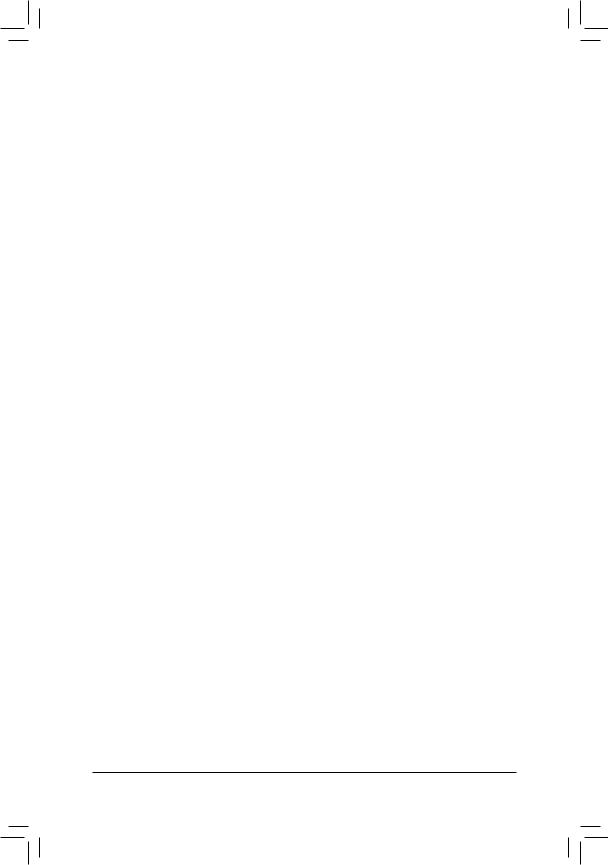
Содержание
Глава 1 Инсталляция аппаратного обеспечения......................................................... |
3 |
||
1-1 |
Меры предосторожности................................................................................ |
3 |
|
1-2 |
Спецификация................................................................................................. |
4 |
|
1-3 Установка ЦП и системы охлаждения........................................................... |
7 |
||
|
1-3-1 |
Установка центрального процессора.................................................................... |
7 |
|
1-3-2 |
Установка системы охлаждения............................................................................ |
9 |
1-4 |
Инсталляция системной памяти.................................................................. |
10 |
|
|
1-4-1 |
Двухканальный режим работы ОЗУ (конфигуратор).......................................... |
10 |
|
1-4-2 |
Установка модулей ОЗУ ...................................................................................... |
11 |
1-5 |
Установка плат расширения........................................................................ |
12 |
|
1-6 |
НастройкаATI Hybrid CrossFireX™................................................................ |
13 |
|
1-7 Интерфейсные разъемы на задней панели............................................... |
14 |
||
1-8 |
Внутренние интерфейсные разъемы.......................................................... |
17 |
|
*Детальную информацию о продукте можно получить, загрузив полную версию Руководства пользователя (на английском языке), размещенную на сайте GIGABYTE
- 2 -

Глава 1 Инсталляция аппаратного обеспечения
1-1 Меры предосторожности
Системная плата содержит микросхемы и электронные компоненты, которые могут выйти из строя в результате воздействия электростатического разряда. Перед тем как приступить к сборке системы, внимательно изучите Руководство пользователя и придерживайтесь указанной последовательности процедур:
•Не удаляйте и не нарушайте целостность наклеек с серийным номером изделия и гарантийными обязательствами продавца. При каждом обращении в сервисный центр по вопросам обмена или ремонта платы с помощью этих наклеек будет произведена идентификация изделия.
•Перед тем как приступить к инсталляции аппаратного обеспечения, полностью обесточьте ПК, отсоединив силовой кабель блока питания.
•Будьте предельно аккуратны, устанавливая в систему компоненты. По завершении всех работ убедитесь в надлежащем контакте соответствующих групп разъемов.
•Обращаясь с системной платой, не касайтесь металлических проводников и контактных групп
•Операции по установке в корпус ПК системной платы, процессора и модулей ОЗУ желательно выполнять предварительно надев на руку антиэлектростатический браслет. Если в вашем распоряжении нет браслета, крайне важно, чтобы в процессе монтажа компонентов руки оставались сухими.
•Осуществляйте монтаж компонентов, разместив системную плату на плоской поверхности, защищенной антистатическим покрытием (для этих целей вполне подойдет специальный пластиковый пакет, в который упакована плата).
•Перед тем как отключить силовой кабель питания от системной платы, убедитесь в том, что блок питания отключен.
•Перед включением питания, убедитесь в том, что рабочее напряжение блока питания соответствует отраслевому стандарту вашего региона (в частности, для России напряжение домашней сети составляет 220 В).
•По завершении процедуры монтажа, непосредственно перед эксплуатацией изделия, еще раз убедитесь в корректном подключении всех кабелей и надежности соединения силовых контактных групп.
•Во избежание повреждения системной платы не допускается попадание металлических крепежных изделий в разъемы и контактные группы.
•Убедитесь в отсутствии незадействованных изделий крепежа и прочих посторонних металлических предметов на поверхности системной платы.
•Не устанавливайте системный блок ПК на неровной поверхности.
•Не размещайте системный блок в зоне воздействия высоких температур (нагреватели, прямые солнечные лучи и пр.).
•Следует помнить, что включение ПК во время сборки может привести к повреждению компонентов и причинить ущерб здоровью пользователя.
•Если у вас возникли сомнения относительно порядка выполнений процедур монтажа или иные проблемы, связанные с конкретным продуктом, пожалуйста, обратитесь за консультацией к специалисту.
- 3 - |
Инсталляция аппаратного обеспечения |
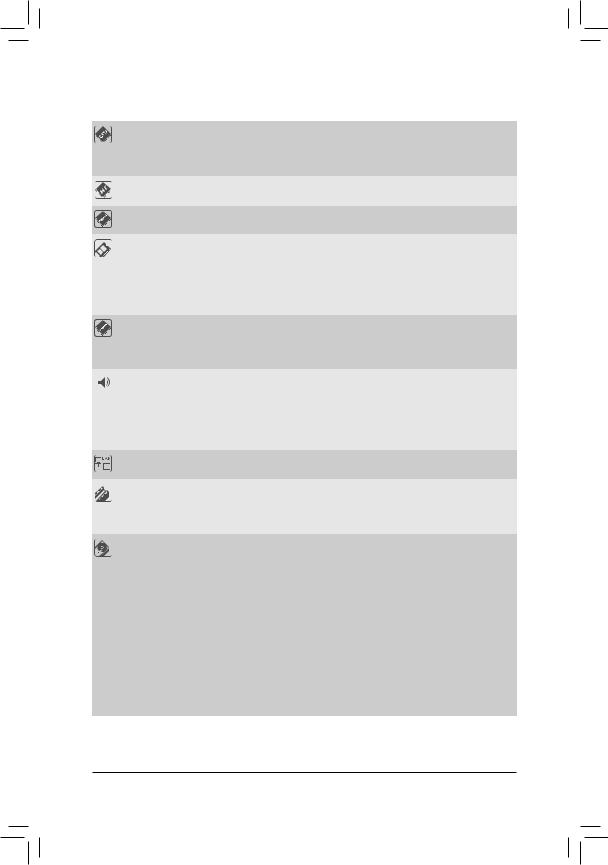
1-2 |
Спецификация |
||
|
|
|
|
|
Процессор |
|
Поддержка процессоров AMD Phenom™ II/AMD Athlon™ II в исполнении |
|
|
|
Socket АМ3. |
|
|
|
(Полная информация о моделях ЦП совместимых с системной платой |
|
|
|
размещена на сайте GIGABYTE) |
|
Шина Hyper |
|
5200 MTранзакций/c |
|
Transport |
||
|
|
|
|
|
Чипсет |
|
Микросхема "Северный мост": AMD 785G |
|
|
|
Микросхема "Южный мост": AMD SB710 |
|
ОЗУ |
|
4 x DIMM-разъема для 1,5 В модулей ОЗУ DDR3 максимальным |
|
|
|
объемом до 16 Гбайт ОЗУ (Примечание 1) |
|
|
|
Двухканальная архитектура |
|
|
|
Поддержка модулей памяти 1800 (O.C.)/1333/1066 МГц |
|
|
|
(Полная информация о модулях ОЗУ совместимых с системной платой |
|
|
|
размещена на сайте GIGABYTE) |
|
Интегрированная |
Графический контроллер в составе микросхемы "Северный мост": |
|
|
графика |
|
- 1 D-Sub порт |
|
|
|
- 1 DVI-D порт(Примечание 2) (Примечание 3) |
|
|
|
- 1 HDMI порт (Примечание 3) |
|
Аудиоподсистема |
Кодек Realtek ALC889 |
|
|
|
|
Формат: High Definition Audio |
|
|
|
Количество аудиоканалов 2/4/5.1/7.1 |
|
|
|
Поддержка Dolby® Home Theater |
|
|
|
Вход/Выход цифрового S/PDIF-интерфейса |
|
|
|
Разъем для входного аудиосигнала CD In |
|
Сетевой |
|
Сетевой контроллер Realtek RTL8111D (10/100/1000 Мбит) |
|
контроллер |
||
|
|
|
|
|
Разъемы для |
|
1 PCI Express x16 порт, режим работы x16 |
|
плат расширения |
|
(PCI Express x16 соответствует стандарту PCI Express 2.0.) |
|
|
|
1 x PCI Express x1 slot |
|
|
|
2 PCI порта |
|
Интерфейсы |
|
В составе микросхемы "Южный мост": |
|
дисковой |
|
- 1 IDE-разъем для подключения до двух IDE-устройств ATA- |
|
подсистемы |
|
133/100/66/33 |
|
|
|
- 5 разъемов (SATA2_0, SATA2_1, SATA2_2, SATA2_3, SATA2_4) для |
|
|
|
подключения до 5 SATA II-устройств (пропускная способность до |
|
|
|
3Гбит/с) |
|
|
|
- 1 разъём eSATA на задней панели для подключения одного SATA |
|
|
|
II-устройства с пропускной способностью до 3 Гбит/с. |
|
|
|
- Поддержка RAID-массивов уровней 0, 1 и JBOD на базе SATA- |
|
|
|
накопителей |
|
|
|
- Поддержка RAID-массивов уровней 0, 1, 10 и JBOD на базе SATA- |
|
|
|
накопителей |
|
|
|
Контроллер iTE IT8720: |
|
|
|
- контроллер флоппи-дисковода (1 устройство) |
Инсталляция аппаратного обеспечения |
- 4 - |
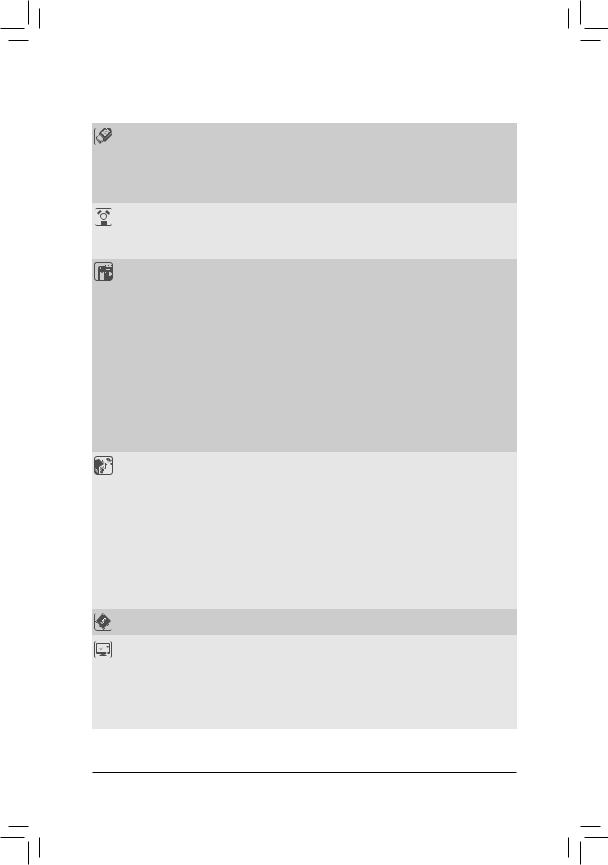
USB-интерфейс |
Контроллер в составе микросхемы "Южный мост" |
||
|
|
- |
Up to 12 USB 2.0/1.1 ports (6 портов на задней панели (Примечание 4) и |
|
|
|
6 портов на выносной планке подключаются к соответствующим |
|
|
|
разъемам на системной плате) |
|
|
Контроллер NEC D720200F1: |
|
|
|
- |
До 2 портов USB 3.0 на задней панели |
IEEE 1394 |
|
Контроллер Texas Instruments TSB43AB23 |
|
интерфейс |
|
- |
До 2 IEEE 1394a-портов: 1 порт на задней панели, 1 порт IEEE 1394 |
|
|
|
нa выносной планке (подключается к соответствующим разъемам на |
|
|
|
системной плате) |
Разъемы на |
|
24-контактный ATX-разъем питания |
|
системной |
|
8-контактный разъем питания ATX 12 В |
|
плате |
|
Разъем для флоппи-дисковода |
|
|
|
IDE-разъем |
|
|
|
5 SATA-разъемов (пропускная способность устройств до 3 Гбит/с) |
|
|
|
Разъем CPU fan (вентилятор ЦП) |
|
|
|
Разъем System fan (системный вентилятор) |
|
|
|
Разъем Front panel (фронтальная панель) |
|
|
|
Разъем Front panel audio (фронтальная аудиопанель) |
|
|
|
Разъем CD In |
|
|
|
Разъем Вход/Выход цифрового S/PDIF-интерфейса |
|
|
|
3 разъема интерфейса USB 2.0/1.1 |
|
|
|
Разъём IEEE 1394a |
|
|
|
Разъем последовательного порта |
|
|
|
Перемычка для очистки содержания CMOS |
|
Разъемы на |
|
Порт PS/2 для подключения клавиатуры или мыши |
|
задней панели |
|
D-Sub порт |
|
|
|
DVI-D порт (Примечание 2) (Примечание 3 ) |
|
|
|
HDMI порт (Примечание 3) |
|
|
|
Оптический разъём S/PDIF Out |
|
|
|
Разъём eSATA с пропускной способностью 3Гбит/с |
|
|
|
Разъём IEEE 1394a |
|
|
|
4 порта USB 2.0/1.1 |
|
|
|
2 порта USB 3.0/2.0 |
|
|
|
Сетевая розетка RJ-45 |
|
|
|
6 разъемов аудиоподсистемы (Center/Subwoofer Speaker Out/Rear Speaker |
|
|
|
Out/ Side Speaker Out/Line In/Line Out/Microphone) |
|
I/O Controller |
|
Контроллер iTE IT8720 |
|
|
|
|
|
Аппаратный |
|
Мониторинг напряжения питания системы |
|
мониторинг |
|
Мониторинг текущей температуры ЦП/Системы |
|
|
|
Мониторинг скорости вращения группы вентиляторов ЦП/Системы |
|
|
|
Встроенная защита ЦП от перегрева |
|
|
|
Уведомление о выходе из строя группы вентиляторов ЦП/Системы/Блока |
|
|
|
питания |
|
|
|
Регулировка скорости вращения вентилятора ЦП (Примечание 5) |
|
- 5 - |
Инсталляция аппаратного обеспечения |

BIOS |
|
Две 8-Мбит микросхемы флэш-памяти |
|
|
|
Лицензионный AWARD BIOS |
|
|
|
Поддержка технологии DualBIOS™ |
|
|
PnP 1.0a, DMI 2.0, SM BIOS 2.4, ACPI 1.0b |
||
Фирменные |
|
Фирменная функция @BIOS |
|
технологии |
|
Фирменная функция Q-Flash |
|
|
Фирменная функция Xpress BIOS Rescue |
||
|
Фирменная функция Download Center |
||
|
Фирменная функция Xpress Install |
||
|
Фирменная функция Xpress Recovery2 |
||
|
|
Фирменная функция EasyTune (Примечание 5) |
|
|
Фирменная технология Easy Energy Saver™ 2 |
||
|
|
Фирменная функция SMART Recovery |
|
|
Фирменная функция Auto Green |
||
|
|
Фирменная функция Q-Share |
|
Дополнительное |
Norton Internet Security (OEM версия) |
||
ПО |
|||
|
|
||
Операционная |
Совместимость с ОС семейства Microsoft® Windows 7/Vista/XP |
||
система |
|||
|
|
||
Форм-фактор |
|
Micro ATX; габариты - 24,3 x 24,3 (см) |
|
|
|
|
|
(Примечание 1) 32-разрядные версии ОС семейства Windows Vista/XP накладывают ограничение на максимальный объем адресного пространства системной памяти (не более 4 Гбайт). В тех случаях, когда объем установленного на ПК ОЗУ равен или превышает 4 Гбайт, операционная система способна выделить под задачи не более 4 Гбайт.
(Примечание 2) Порт DVI-D port не поддерживает соединение D-Sub через адаптер. (Примечание 3) Одновременный вывод сигнала через порт DVI-D и через HDMI невозможен. (Примечание 4) Включая 2 порта USB 3.0
(Примечание 5) Функцию контроля скорости вращения вентилятора ЦП и системы можно активировать если на указанных компонентах установлены соответствующие системы охлаждения.
(Примечание 6) Доступность тех или иных функций утилиты EasyTune зависит от конкретной модели системной платы.
Инсталляция аппаратного обеспечения |
- 6 - |
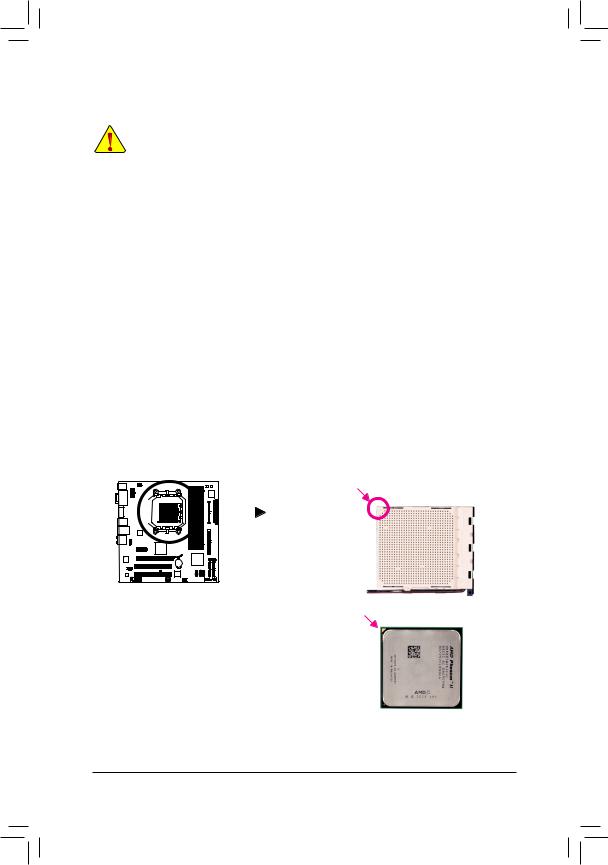
1-3 |
Установка ЦП и системы охлаждения |
|
|
Прежде чем приступать к установке ЦП, внимательно прочтите следующие рекомендации: |
|
|
•• |
Убедитесь в том, что процессор совместим с системной платой. |
|
|
(Перечень ЦП, совместимых с системной платой, размещен на сайте GIGABYTE) |
|
•• |
Чтобы исключить риск повреждения оборудования, до начала установки ЦП выключите |
|
|
ПК и отсоедините силовой кабель от блока питания. |
|
•• |
Осмотрите процессор со стороны контактной группы и визуально определите |
|
|
местонахождение первого контакта. Конструктив ЦП спроектирован таким образом, чтобы |
|
|
исключить возможность некорректной установки устройства в процессорное гнездо (CPU |
|
|
Socket). Правильно идентифицировать первый контакт поможет специальная метка |
|
|
на тыльной стороне ЦП и выемки, предназначенные для ориентации и выравнивания |
|
|
процессора перед его установкой в гнездо. |
|
•• |
Нанесите тонкий слой термопасты на металлическую поверхность корпуса ЦП. |
|
•• |
Не включайте ПК, прежде чем система охлаждения ЦП не будет установлена. В |
|
|
противном случае, значительно возрастает риск выхода из строя процессора в результате |
|
|
перегрева. |
|
•• |
Установите частоту ЦП согласно данным указанным в спецификации. Не рекомендуется |
|
|
устанавливать частоту системной шины вне рабочего диапазона, предусмотренного |
|
|
спецификацией. Если возникла необходимость установить повышенную частоту, |
|
|
пожалуйста, согласуйте все взаимосвязанные параметры , сверившись с |
|
|
характеристиками установленных в систему процессора, графической платы, модулей |
|
|
ОЗУ, жесткого диска и др. |
1-3-1 Установка центрального процессора
A.Осмотрите системную плату и процессор. Найдите на гнезде (CPU Socket) и корпусе ЦП специальную треугольную метку.
|
|
|
|
|
|
|
|
|
|
|
|
|
Треугольная метка |
Процессорное гнездо |
|
|
|
|
|
|
|
|
|
|
|
|
|
Контакта 1 на |
Socket АМ3 |
|
|
|
|
|
|
|
||||||||
|
|
|
|
|
|
|
|
|
|
|
|
|
разъеме Socket АМ3 |
|
|
|
|
|
|
|
|
|
|
|
|
|
|
|
|
|
|
|
|
|
|
|
|
|
|
|
|
|
|
|
|
|
|
|
|
|
|
|
|
|
|
|
|
|
|
|
|
|
|
|
|
|
|
|
|
|
|
|
|
|
|
|
|
|
|
|
|
|
|
|
|
|
|
|
|
|
|
|
|
|
|
|
|
|
|
|
|
|
|
|
|
|
|
|
|
|
|
|
|
|
|
|
|
|
|
Треугольная метка |
Процессор АМ3 |
Контакта 1 на |
|
корпусе ЦП |
|
- 7 - |
Инсталляция аппаратного обеспечения |

B. Пошаговая инструкция по установке ЦП на системную плату
•• Чтобы исключить риск повреждения оборудования, до начала установки ЦП выключите ПК и отсоедините силовой кабель от блока питания.
•• Не применяйте усилий при установке ЦП. Процессор не может быть установлен в гнездо, если он сориентирован некорректно. Прежде чем устанавливать процессор в гнездо, сориентируйте его должным образом.
CPU Socket
Locking Lever
Шаг 1 Полностью поднимите рычаг зажима процессорного разъёма,
предварительно освободив его от фиксатора.
Шаг 2 Совместите треугольную метку на корпусе процессора, с
треугольной меткой на разъеме Socket AM3 и аккуратно установите ЦП в гнездо. Убедитесь, что ЦП полностью соприкасается с контактной площадкой разъема. После того как ЦП установлен, аккуратно прижмите его одним пальцем по центру, опустите рычаг зажима и зафиксируйте его в закрытом положении.
Инсталляция аппаратного обеспечения |
- 8 - |
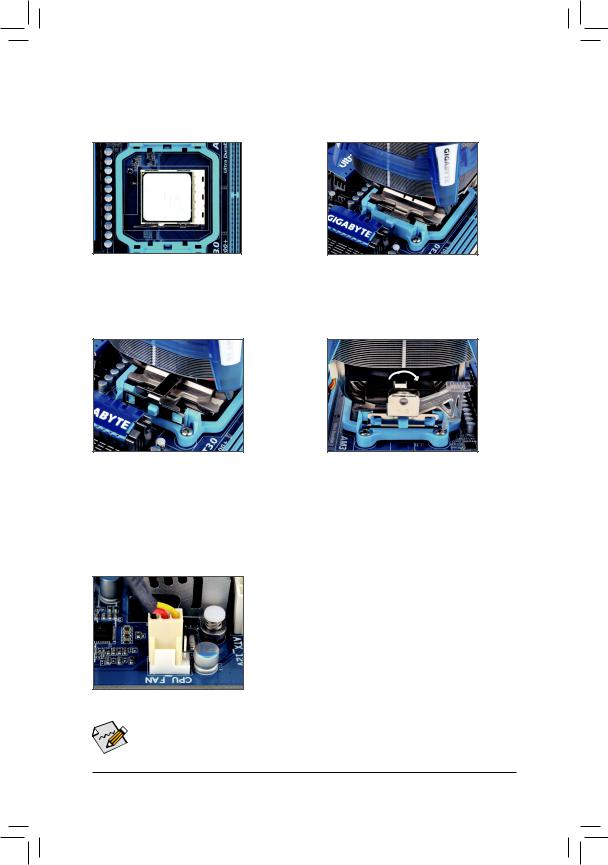
1-3-2 Установка системы охлаждения
Пошаговая инструкция по установке системы охлаждения ЦП (на примере фирменного изделия компании GIGABYTE).
Шаг 1:
• Нанесите тонкий слой термопасты на металлическую поверхность корпуса ЦП, установленного в процессорный разъем системной платы.
Шаг 3:
Зафиксируйте систему охлаждения ЦП с двух сторон с помощью пружинной скобы, как показано на изображении.
Шаг 2:
Установите систему охлаждения на ЦП.
Шаг 4:
Для того, чтобы зафиксировать пружинную скобу поверните кулачковый зажим, по часовой стрелке как показано на
изображении. Если система охлаждения отличается от оригинальной, обратитесь к Руководству по установке из комплекта поставки изделия.
Шаг 5:
Подключите кабель питания вентилятора системы охлаждения к соответствующему разъему (CPU_FAN) на системной плате.
Во время демонтажа процессора будьте предельно аккуратны, отделяя систему охлаждения 
 от ЦП. В ряде случаев выполнить эту процедуру очень нелегко, поскольку термопаста в зоне
от ЦП. В ряде случаев выполнить эту процедуру очень нелегко, поскольку термопаста в зоне
контакта обеспечивает плотное прилегание рабочих площадок процессора и радиатора. Имейте в виду, что неосторожные действия и неадекватное усилие могут повредить ЦП.
- 9 - |
Инсталляция аппаратного обеспечения |
